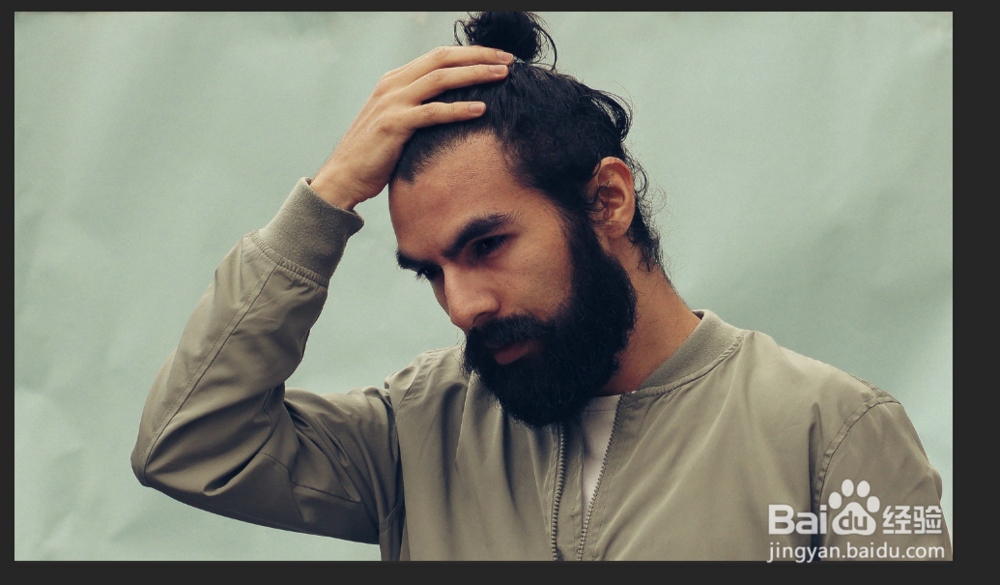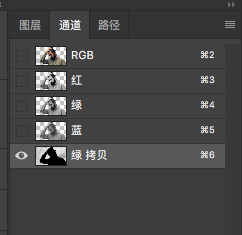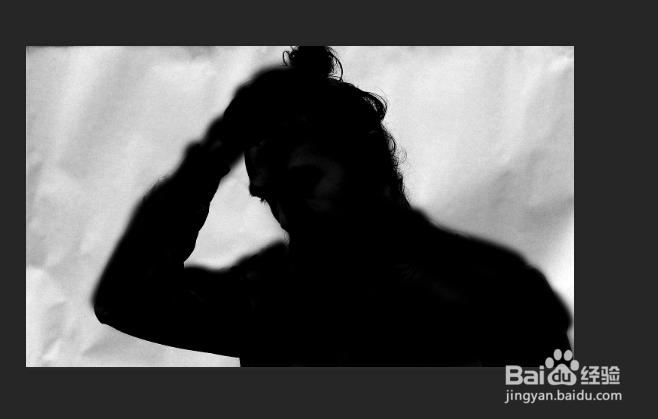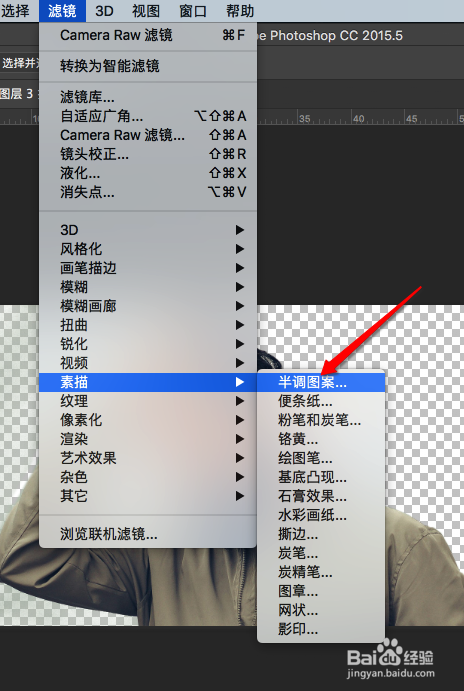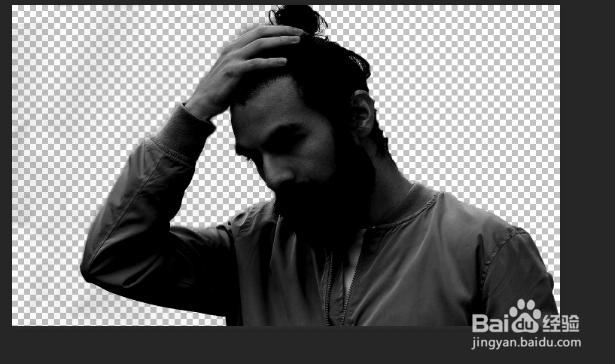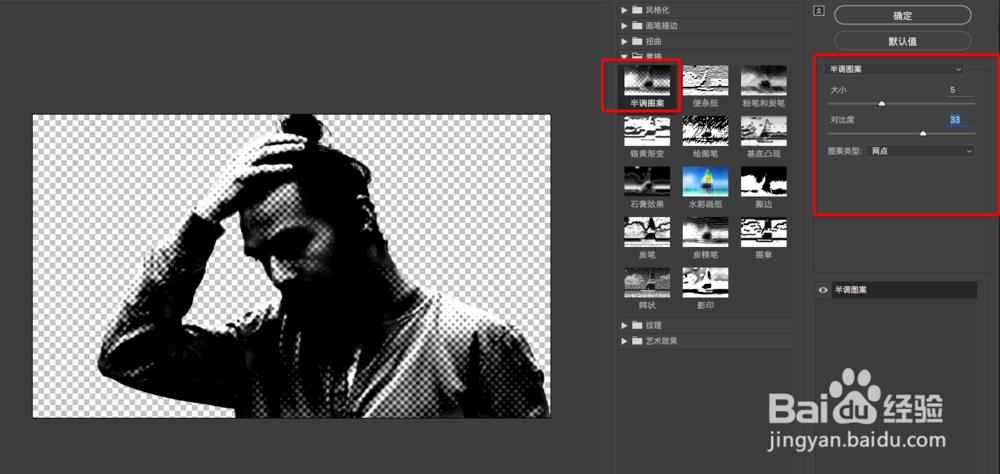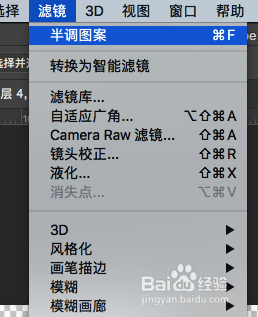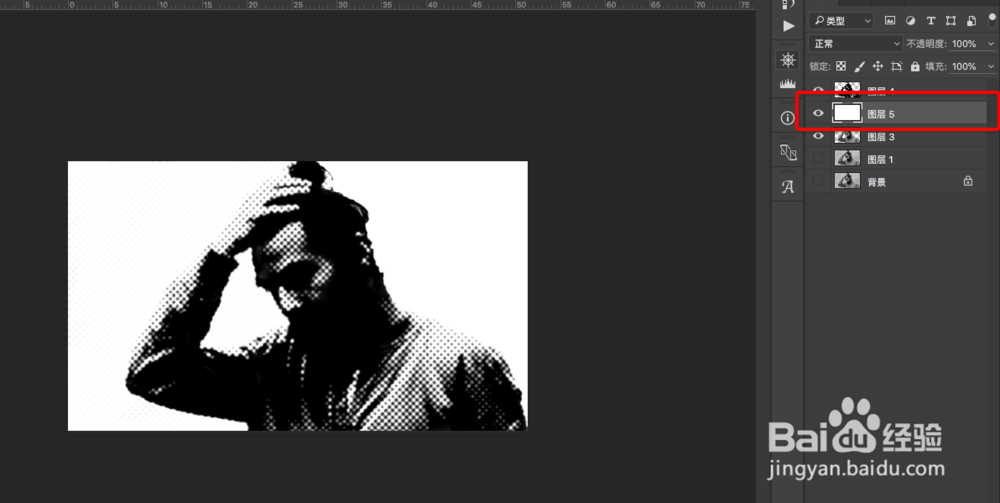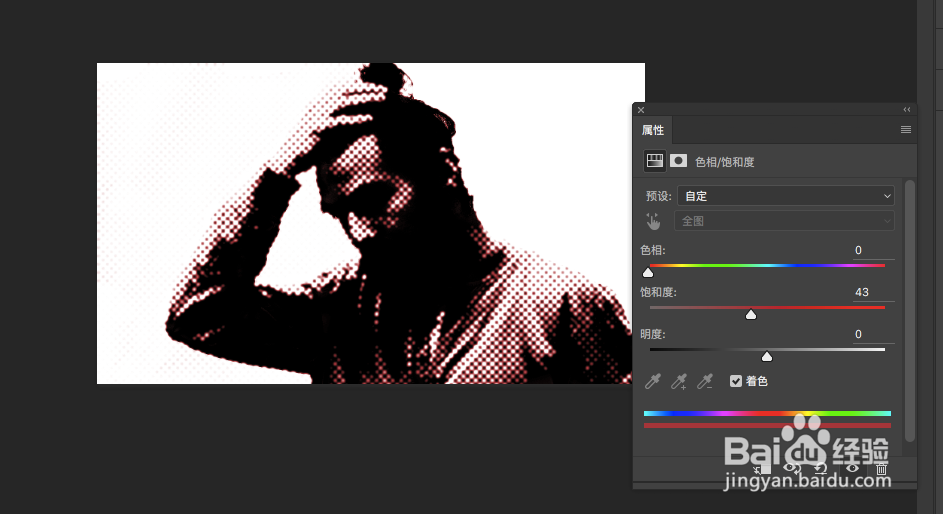PS利用彩色半调制作酷酷的头像
1、PS打开要制作的人物图片,复制一层。
2、先将人物抠出来:这里小编用的是通道抠图。对比一下,埂筝田奔红绿蓝三个通道,绿色通道人物与背景对比最明显,复制绿通道,用色阶将黑白对比拉高,人物为黑,背景为白,用黑色画笔将人物涂黑。
3、按ctrl,单击绿通品疏饯懒道图标,得到背景选区,反选得到人物选区,回到RGB通道,再回到图层面板,按ctrl+J将人物拷贝出来得到单独的人物。
4、将颜色模式改为灰度,并执行半调滤镜,但高光部分损失太多。
5、撤销滤镜,利用色阶调整层,压暗高光。再次执行半调滤镜。
6、重复执行几次,一直到合适。得到如图效果:
7、新建空白图层,填充一个白色背景。
8、将颜色模式改回RGB模式,并调整至自己要的颜色。
9、效果图:
声明:本网站引用、摘录或转载内容仅供网站访问者交流或参考,不代表本站立场,如存在版权或非法内容,请联系站长删除,联系邮箱:site.kefu@qq.com。
阅读量:34
阅读量:27
阅读量:86
阅读量:49
阅读量:57